Nehmen wir an, Sie haben Ihre Einkaufsliste in Excel erstellt. Nach einer Weile haben Sie festgestellt, dass Sie bereits verschiedene Punkte auf der Liste haben und diese streichen möchten. Lesen Sie weiter, um zu sehen, welche Optionen Sie haben, wenn Sie in Excel durchgestrichen verwenden. Sie können den langen oder den schnellen Weg mit einigen hilfreichen Tastaturkürzeln wählen.
So wenden Sie durchgestrichen in Excel an
Die Durchstreichungsfunktion ist vielleicht keine Funktion, die Sie oft sehen, aber sie wird immer eine praktische Funktion sein. Es gibt verschiedene Möglichkeiten, auf die Durchstreichungsfunktion zuzugreifen, unabhängig davon, ob Sie Ihren Computer oder Ihr Android-Gerät verwenden. Angenommen, Sie befinden sich auf Ihrem Computer und müssen die Funktion verwenden.
Sie können dies tun, indem Sie sicherstellen, dass Sie sich auf der Registerkarte Startseite befinden. Klicken Sie im Abschnitt Schriftart auf die Option Schriftarteinstellungen in der unteren rechten Ecke.
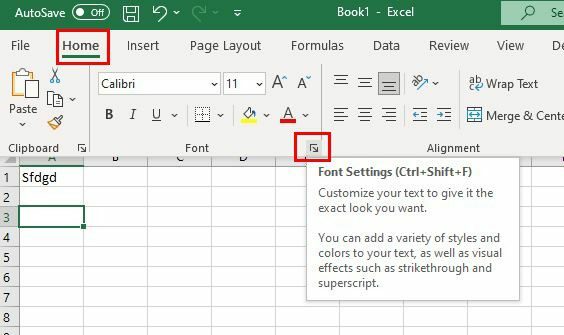
Wenn das Fenster „Zellen formatieren“ angezeigt wird, sehen Sie die Option „Durchgestrichen“ im Abschnitt „Effekte“. Aktivieren Sie das Kontrollkästchen für diese Option und klicken Sie unten rechts auf OK.

Sie können auch auf das Feld Zellen formatieren zugreifen, indem Sie mit der rechten Maustaste auf die Zelle klicken und die Option auswählen, die sich am unteren Rand befinden sollte. Dann gibt es die Tastenkombination, die Sie ausprobieren können: Strg + 1. Sie können es auch mit Strg + Umschalt + F versuchen. Noch schneller geht es, indem Sie die Zelle auswählen, auf die Sie die Option Durchstreichen anwenden möchten, und Strg + 5 drücken. Das ist alles dazu.
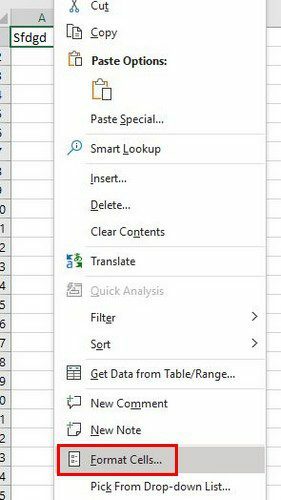
Verwenden der Symbolleiste für den Schnellzugriff
Einige bevorzugen Tastaturkürzel, andere verwenden die Maus. Sie können diese Optionen ausprobieren, wenn Sie Ihre Hand nicht von der Maus nehmen möchten. Klicken Sie dazu mit der rechten Maustaste irgendwo in den grünen Bereich oben (Schnellzugriffsleiste) und wählen Sie die Option Symbolleiste für den Schnellzugriff anpassen aus.
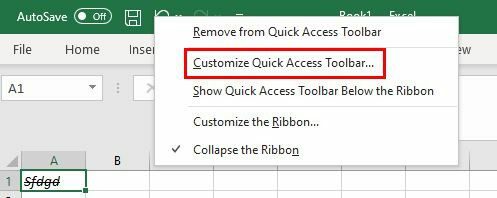
Wenn das Fenster Excel-Optionen angezeigt wird, stellen Sie sicher, dass die erste ausgewählte Option die Symbolleiste für den Schnellzugriff auf der linken Seite ist. Wählen Sie dann die Option Alle Befehle aus dem Befehl Auswählen von oben. Suchen Sie die Option Durchgestrichen in der Liste und wählen Sie sie aus. Klicken Sie auf die Schaltfläche Hinzufügen, um die bereits aufgelisteten Optionen anzuzeigen. Klicken Sie unten auf OK, um Ihre Änderungen zu speichern.
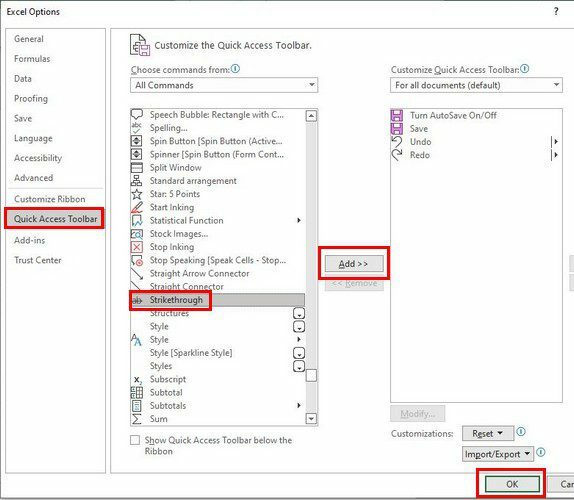
Es ist auch möglich, nur bestimmte Wörter in der Zelle durchzustreichen. Markieren Sie oben das Wort, das Sie durchstreichen möchten, und klicken Sie dann auf die Option zum Durchstreichen. Im Bild unten sehen Sie, wie es aussehen wird.
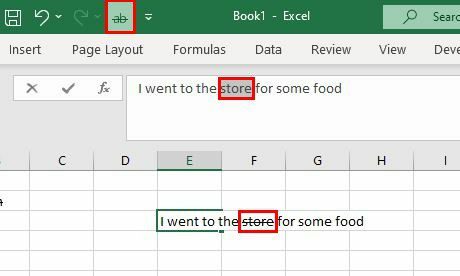
Wenn Sie das Durchstreichen zu irgendeinem Zeitpunkt entfernen möchten, müssen Sie nur die Schritte wiederholen, um es anzuwenden. Wenn Sie es beispielsweise zuerst durch Drücken der Tasten Strg + 5 verwendet haben, markieren Sie die Zelle und drücken Sie dieselben Tasten. Es wird den gegenteiligen Effekt haben.
Fazit
Es gibt verschiedene Möglichkeiten, die Durchstreichungsoption anzuwenden und zu entfernen. Es ist eine großartige Möglichkeit, um anzuzeigen, dass Sie mit etwas fertig sind. Sie können diejenige auswählen, die für Sie am besten geeignet ist, indem Sie mehr als eine Option haben. Welche Option denkst du, wirst du wählen? Teilen Sie Ihre Gedanken in den Kommentaren unten mit und vergessen Sie nicht, den Artikel mit anderen in den sozialen Medien zu teilen.